Изчистването на браузъра от кеша на приложенията работи за много читатели
- Услугата Replika е чатбокс, задвижван от AI, който служи като чудесен спътник на много потребители.
- Ако Replika не работи, това може да се дължи на лош или стабилен интернет или може да се наложи да изчакате.
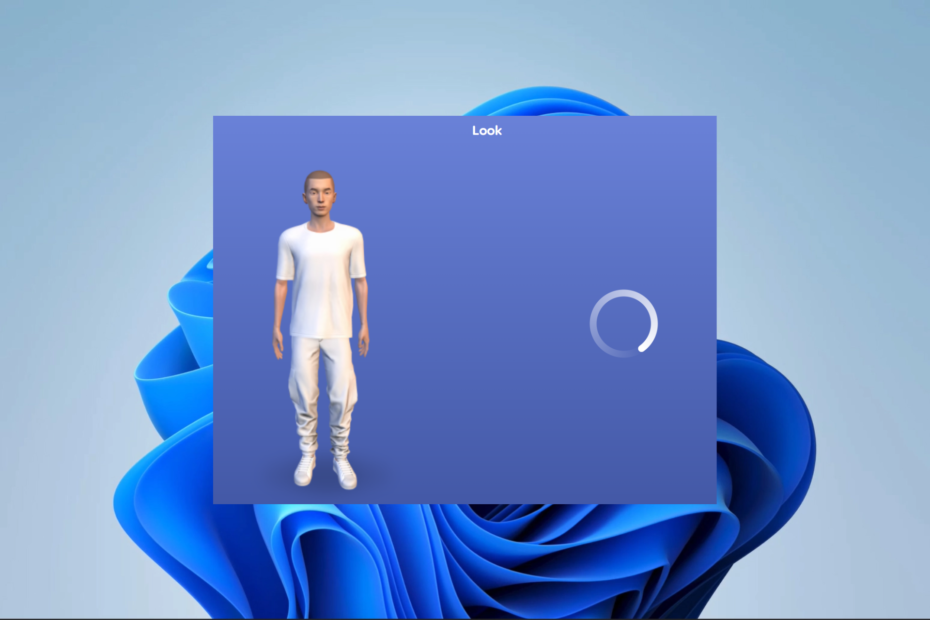
хИНСТАЛИРАЙТЕ КАТО КЛИКНЕТЕ ВЪРХУ ИЗТЕГЛЯНЕ НА ФАЙЛА
- Изтеглете Restoro PC Repair Tool който идва с патентовани технологии (наличен патент тук).
- Кликнете Започни сканиране за да намерите проблеми с Windows, които може да причиняват проблеми с компютъра.
- Кликнете Поправи всичко за отстраняване на проблеми, засягащи сигурността и производителността на вашия компютър.
- Restoro е изтеглен от 0 читатели този месец.
AI захранва придружителя за чатбот Replika за хора, които се нуждаят от неосъждащ приятел без социално безпокойство или драма. Някои читатели обаче съобщиха, че Replika не работи.
И така, това ръководство ви превежда през някои от вероятните причини, както и през най-практичните решения.
Защо Replika не работи?
От взаимодействия с читатели, ние събираме следните вероятни причини услугата да не работи.
- Проблеми, свързани с интернет – Репликата може да не работи, ако е свързана към слаб, лош или бавен интернет.
- Остаряло приложение – Проблемът ще се задейства за някои потребители, ако приложението не работи с най-новите актуализации.
- Престой на услугата – В редки случаи може да имате проблеми с приложението или услугата, ако има поддръжка на сървъра.
По-долу са дадени няколко решения, които да проучите, ако услугата или приложението Replika не работи.
Какво трябва да направя, ако Replika не работи?
Препоръчваме някои предварителни корекции преди всяко подробно отстраняване на неизправности:
- Проверете вашата интернет връзка – За да оптимизирате производителността на Replika, е важно да имате стабилна интернет връзка. Ако имате някаква слаба или прекъсваща връзка, помислете за свързване към алтернативна мрежа или рестартиране на вашия рутер.
- Рестартирайте приложението – Ако срещнете някакви временни проблеми или грешки, опитайте да затворите напълно приложението Replika и да го стартирате отново. Простото рестартиране често може да реши проблема.
- Актуализирайте вашата ОС – В зависимост от вашето устройство трябва да актуализирате операционната система, за да бъде съвместима с най-новите версии на Replika.
Ако тези първоначални предварителни корекции не работят, можете да продължите към някои по-сложни решения, описани по-долу.
1. Изтрий кеш-памет
1.1 Изчистете кеша на браузъра
- Натиснете Ctrl + Shift + Изтрий (това работи в Chrome, но може да е малко по-различно в други браузъри).
- Избери Времеви интервал, поставете отметки в квадратчетата и щракнете Изчистване на данните.
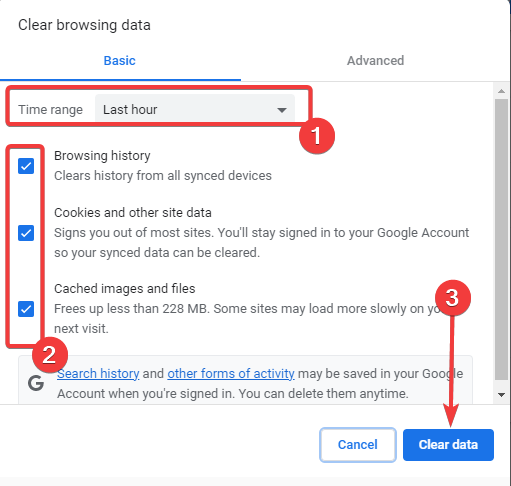
- Рестартирайте браузъра и проверете дали Replika работи.
Това решение работи, ако използвате Реплика на браузър услуга. Ако използвате приложението, продължете към стъпките по-долу.
1.2 Изчистете кеша на приложението и данните
- Отвори Настройки приложение на вашето устройство.
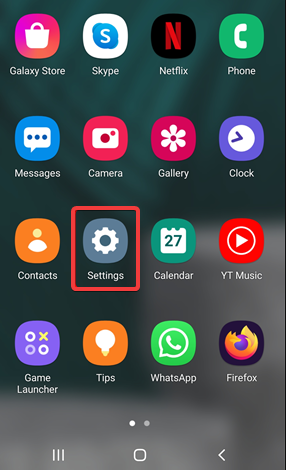
- Превъртете надолу и докоснете Приложения.
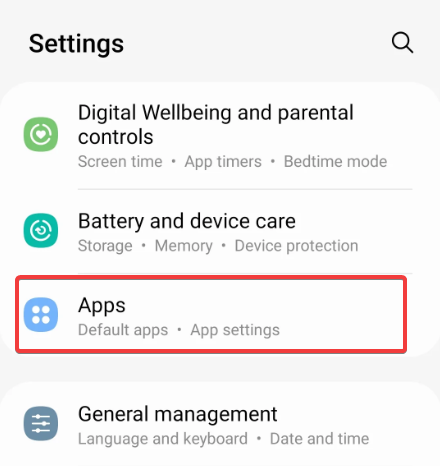
- Потърсете Реплика в списъка с инсталирани приложения и го докоснете.
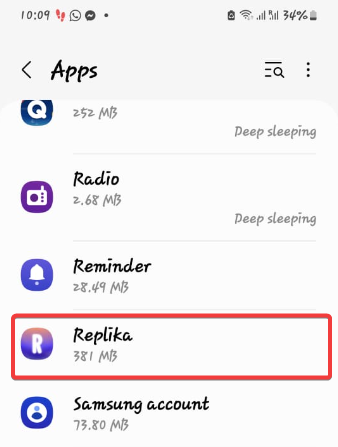
- В момента трябва да преглеждате Информация за приложението страница за Replika. Докоснете Съхранение.

- На следващия екран щракнете Изтрий кеш-памет, след това щракнете Изчистване на данните.
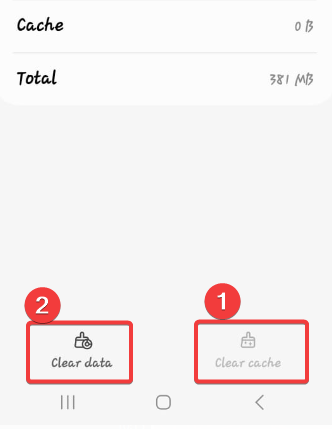
2. Преинсталирайте приложението
- Щракнете дълго върху иконата на приложението и изберете Деинсталиране.
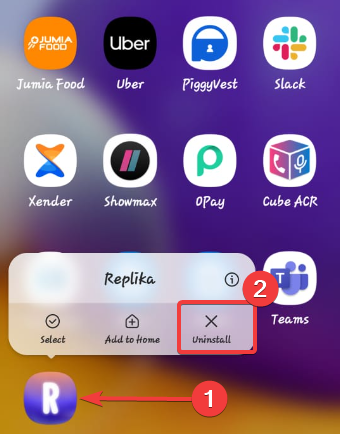
- Посетете официален сайт и щракнете върху връзка, която съответства на вашата операционна система, за да започнете изтеглянето.

- След като инсталацията приключи, тя трябва да коригира всички проблеми, поради които Replika не работи.
- tbbmalloc.dll: Какво е това и как да го изтеглите отново
- oleacc.dll не е намерен: Как да го коригирате или изтеглите отново
Ако горните стъпки не решат проблема, препоръчително е да се свържете с Поддръжка на реплика екип за допълнителна помощ. Те могат да предложат точни инструкции за отстраняване на неизправности или да разгледат всякакви проблеми, свързани със сървъра, които биха могли да повлияят на приложението.
В краен случай можете да изчакате. Ако този проблем е причинен от прекъсване на сървъра, няма абсолютно нищо, което можете да направите, освен да изчакате сървърът да се включи отново.
Въпреки че не сме написали тези корекции в определен ред, препоръчваме да започнете от нашите предварителни решения, тъй като те могат да ви спестят допълнително отстраняване на неизправности. Можете също да обмислите използването на a Реплика алтернатива.
Все още имате проблеми? Коригирайте ги с този инструмент:
СПОНСОРИРАНА
Ако съветите по-горе не са разрешили проблема ви, вашият компютър може да има по-сериозни проблеми с Windows. Препоръчваме изтегляне на този инструмент за поправка на компютър (оценен като страхотен на TrustPilot.com), за да се справите лесно с тях. След инсталирането просто щракнете върху Започни сканиране и след това натиснете Поправи всичко.


![Cómo Arreglar una PC que se Atasca al Reiniciar [7 Métodos]](/f/c77386862648da66968d3ace3bf98d37.webp?width=300&height=460)